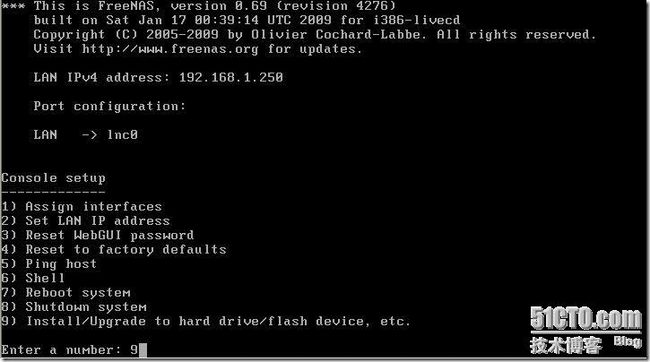ESX 4.0虚拟环境搭建之FreeNAS存储环境(三)
在使用ESX 4.0之前我用过ESX 3.5 U4的版本,毕竟3.5的版本在Internet上比较容易获取。3.5的版本和4.0相比其对硬件的要求更高。为了能在普通的PC上跑ESX,我可是花了不少功夫。ESX 3.5的版本能在普通IDE的计算机上完成安装,不支持普通的SATA(有支持的芯片,但很少);但是在普通的IDE硬盘上安装后不能在其上面新建虚拟机,也就是没办法存储。后来通过新加一台洋垃圾在它上面跑FreeNAS来模拟iSCSI存储,终于完成了整个安装和使用过程。所以如果找不到ESX 4.0的朋友,也可以在普通PC上通过挂接iSCSI的方式来测试ESX 3.5。在这里除了启用它的iSCSI功能外,还测试了它的FTP及Web访问和BT下载的功能。
简介
FreeNAS是一套免费的NAS服务器,它能将一部普通PC变成网络存储服务器。该软件基于FreeBSD,Samba 及PHP,支持CIFS (samba), FTP, NFS protocols, Software RAID (0,1,5) 及 web 界面的设定工具。用户可通过Windows、Macs、FTP、SSH 及网络文件系统 (NFS) 来访问存储服务器;FreeNAS可被安装于硬盘或移动介质USB Flash Disk上,所占空间不足 16MB。FreeNAS 服务器前途无量;它的开发工作十分活跃。单是2006年前4个月就释出11个修正版本。它是组建简单网络存储服务器的绝佳选择,免去安装整套Linux或 FreeBSD 的烦恼。
它的硬件要求非常低,淘下来的旧机器都可以完美运行。PC 最少内存96Mb of RAM,、可启动光驱加下列一项:软驱(用于存储配置) 和 一个或多个硬盘(用于存储);可启动USB 或恶 CF 卡 和一个或多个硬盘(用于存储);可启动硬俄盘和一个或多个硬盘(用于存储);可启动硬盘 (空间分给FreeNAS 和数据);或者使用虚拟PC 模拟,如 Vmware, 配置如上。
虽然有上面的那么多优点,下面也有一些需要注意的地方:支持UFS 格式存储驱动器,可以通过LAN 与 Windows 协同工作;当通过共享访问时,NTFS 格式的存储驱动器将错误的把子目录识别成文件,当通过ftp 访问时,子目录可以正确的显示 。 (FreeBSD 的问题);目前NTFS 驱动器属性是只读;支持SCSI, IDE, CF 和 USB 驱动;你不能用任何可移动的FreeNAS 启动盘作为RAID 阵列的一部份。只有整个磁盘才能作为RAID 阵列;USB 驱动器可以热插拔, 但是在指导手册中提到的新的扩展USB 驱动器在使用之前必须增加并挂载;在取消挂载前不要强行移走 USB 驱动器,否则重新启动会出现异常。
安装
在 www.freenas.org 上下载FreeNAS新的ISO版本后用Nero刻录成可引导的光盘,将其放入光驱中进行初始化的安装步骤。选择第九项进行初始安装。
(图一:FreeNAS初始安装界面)
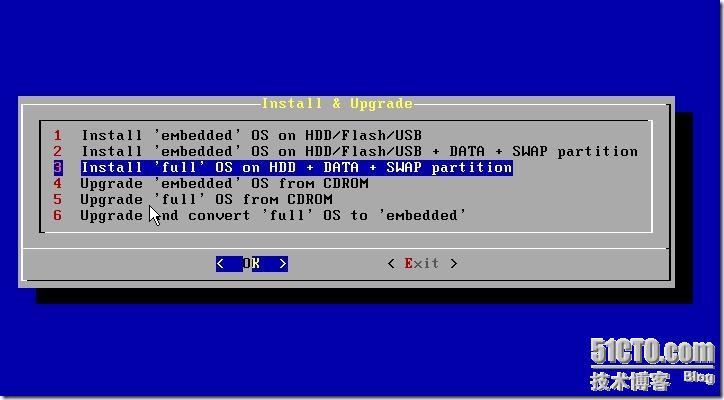
(图二:选择安装全功能版)
在分区的选择上一般有三个步骤:首先指定系统分区的大小,其中基本的系统分区所占空间不多,系统默认的大小是128M,我这里设定的大小是256M;第二个是数据分区,一般将硬盘的大部份空间划规该分区所有,它的大小一般是硬盘总的大小-系统空间-交换空间;第三个分区一般留给交换分区,如果内存容量较大,也可以不设定交换分区。
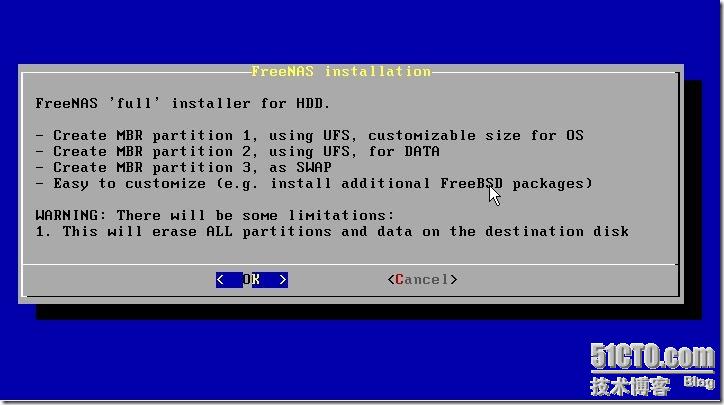
(图三:设定三个分区包括系统、数据区及交换分区)
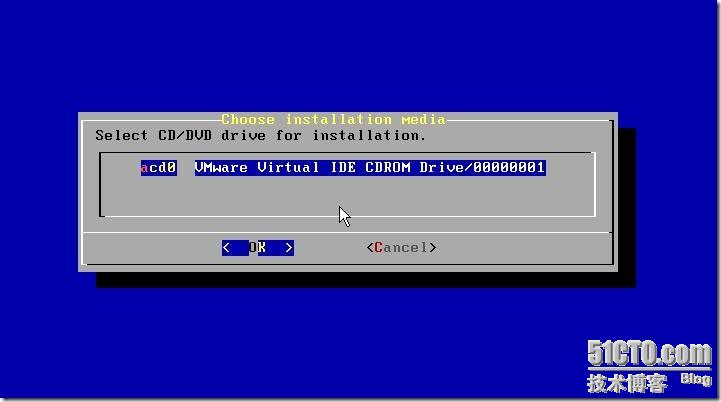
(图四:选择安装的介质)
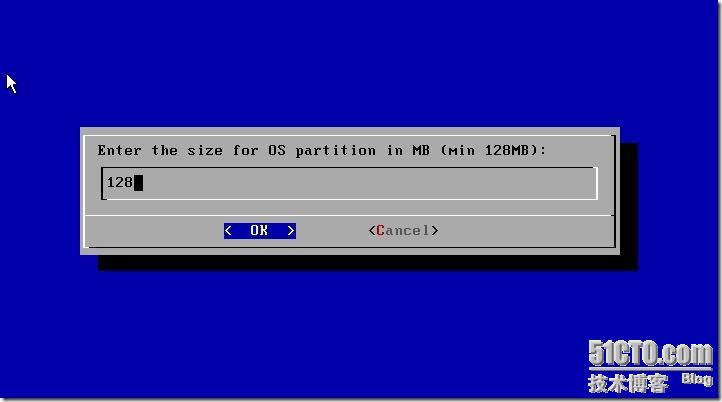
(图五:设定基本分区的大小256M)
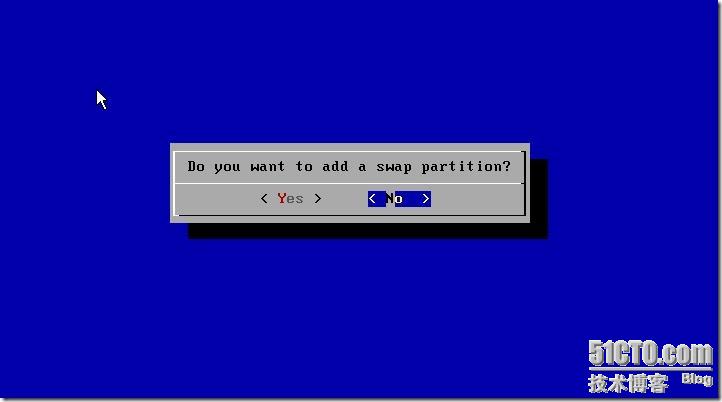
(图六:启用交换分区)
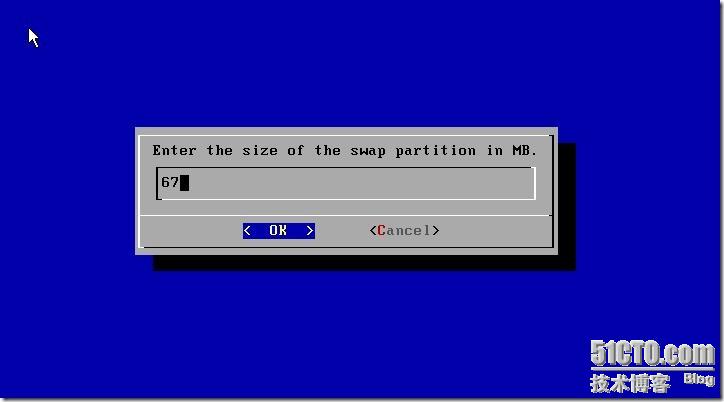
(图七:设定交换分区大小)
然后按照系统安装的提示直至安装完成。当系统提示重启时取出安装光盘重新启动。当完成启动后需在设定本地的IP地址以保证后面网络的访问及Web方式的设定。我这里设定的网卡IP地址和ESX在同一个网段,其IP设定为192.168.2.5。
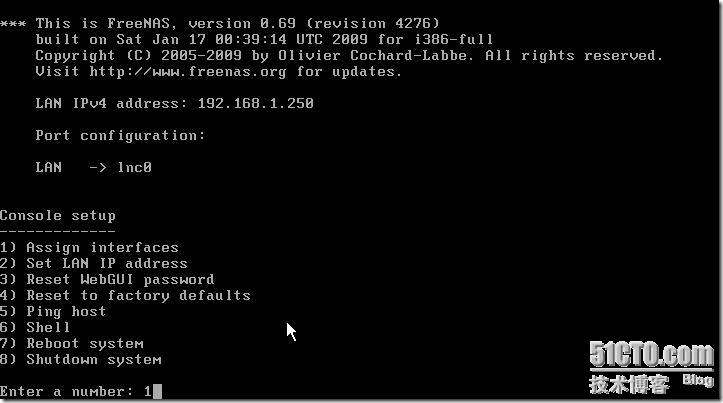
(图八:选择网卡)
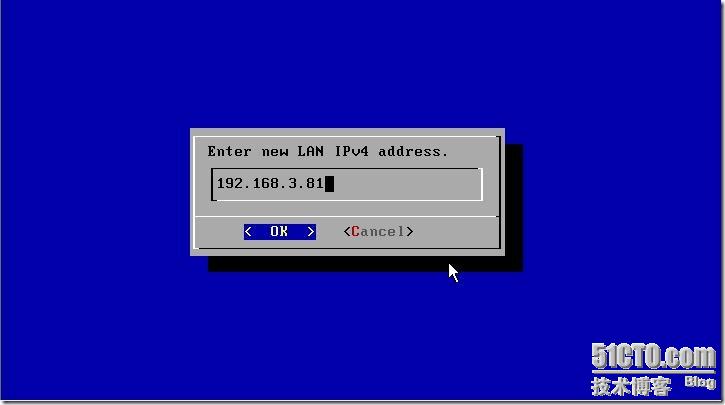
(图九:设定IP地址)
其它的可按照系统的提示完成设定。
设置
在完成IP地址设定后就可以通过Web的方式进行访问了,输入 http://192.168.2.5 就可以进入FreeNAS的WEB设定界面了。首先面要做的是输入用户名和密码。初始用户名是admin密码是freenas。然后需要加载交换分区和挂接硬盘。
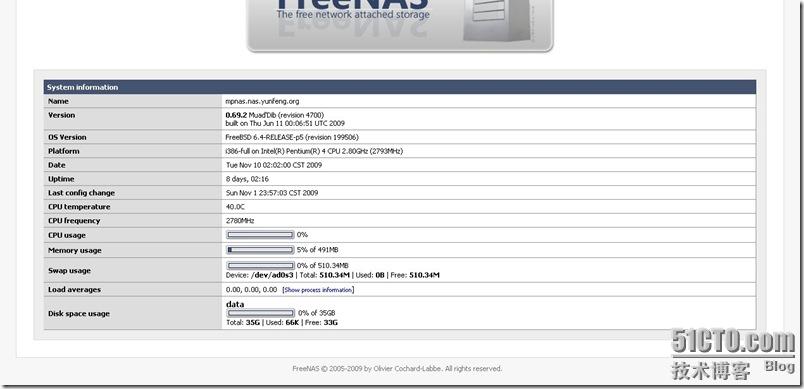
(图十:登入后的界面)
在完成初始化的登入后就需要为硬盘挂载它的SWAP交换分区了,SWAP交换分区在类Unix的系统中都会应用到,它的作用其它就类似于Windwos的虚拟内存是一样的,其大小一般是系统内存大小的两倍,将硬盘的部份空间挪出来当内存用。在加载交换分区时需留意在安装时的一个画面,在安装系统时它说明了要通过怎么样的设定来加载。因为不同的存储设备(如IDE、SATA、USB等)其挂接的名称不一样,所以设定时的内容填写也不尽相同。
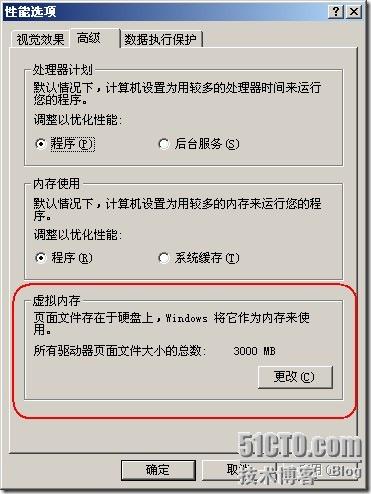
(图十一:Windows的虚拟内存)
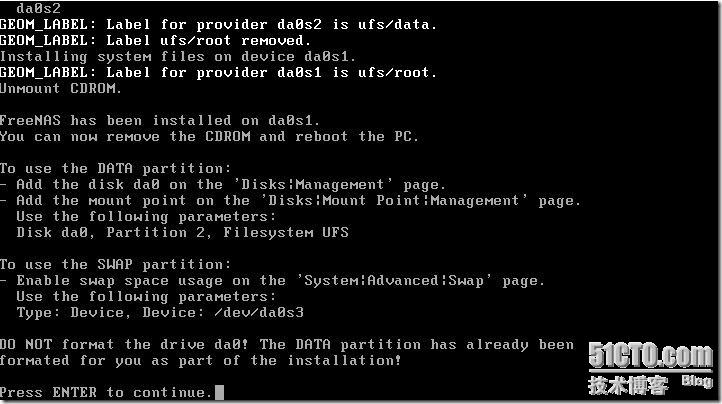
(图十二:SWAP及数据盘的挂接设定)
挂接SWAP分区的设定在于“System|Advanced|Swap”页面中,选中该页面后,在挂接的设备中填入系统安装时所显示的内容。如图十二中的“/dev/da0s3”,不同的环境所显示的内容不一定相同,请对照自行修改。
挂接数据分区是安装完成后必做的一个步骤(不执行挂接SWAP交换分区这一步系统也能正常运行,但是不挂接数据分区,那么其后的数据应用也就谈不上了)。首先要加载硬盘。具体设置位于“Disks|Management”页面,打开该页面后选取“Disks|Mount Point|Management”页面,选取相应的硬盘,在分区“Partition”项中填入2,文件系统选择UFS。
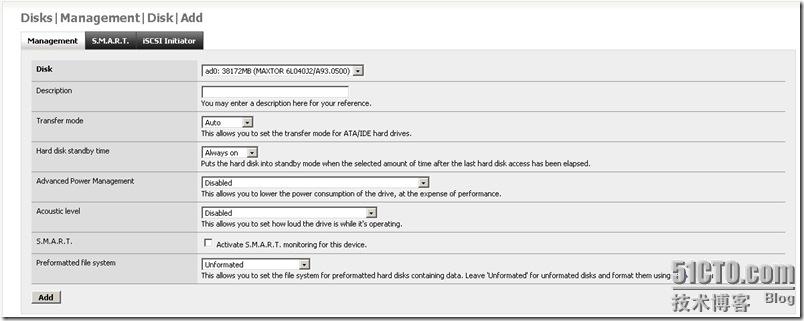
(图十三:加载硬盘)
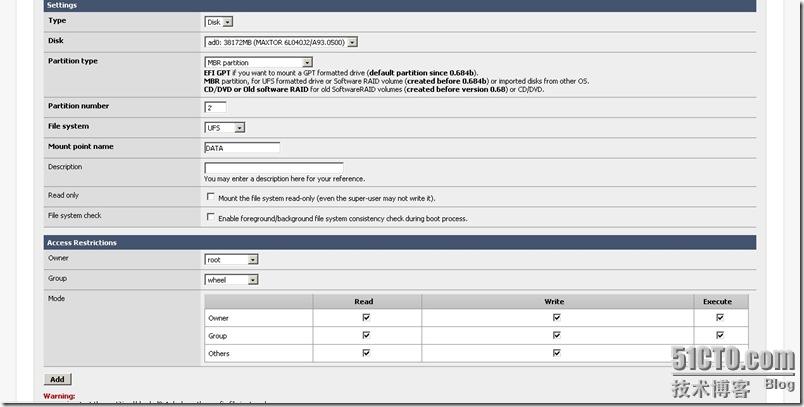
(图十四:设定分区)
在完成了图十三和图十四的硬盘初始设定后就可了设定iSCSI了,iSCSI的应用已经非常广泛了,相信它的优点也不用我多做宣传。但是FreeNAS没有安全策略设定iSCSI的访问权限(也就是不能通过使用用户名和密码的方式限定对它的访问);如果在安全性要求比较高的环境中可以通过设定其网段的地址来限制访问者,保证只有在该网络中的计算机才能访问iSCSI功能,如果需要更高级的安全则需要更换另一款产品了。
在启用iSCSI功能时,一定要保证被挂接的目录的唯一性(其目录下不能有其它文件),并且最好保证“Extent”中的文件夹中无其它文件。否则在启用时会一直提示不成功。
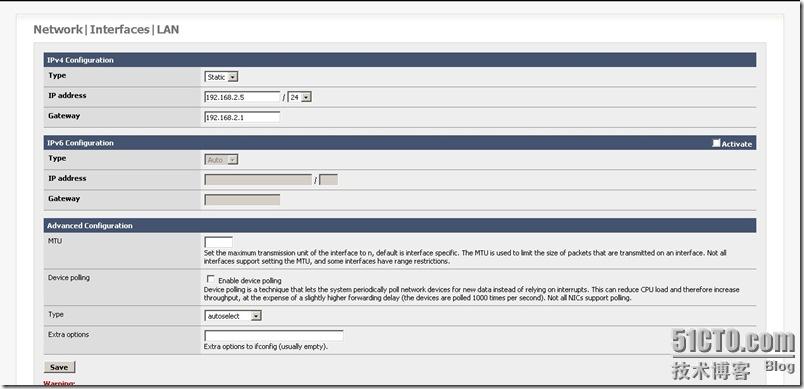
(图十五:网络设定)
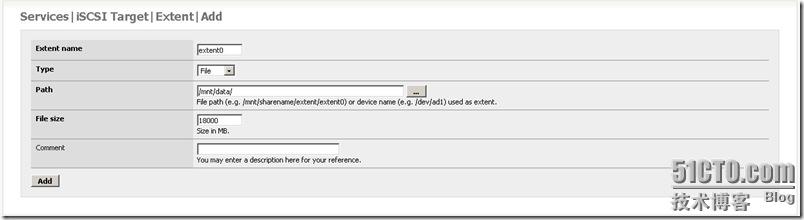
(图十六:设定iSCSI的第一步Extent设定)
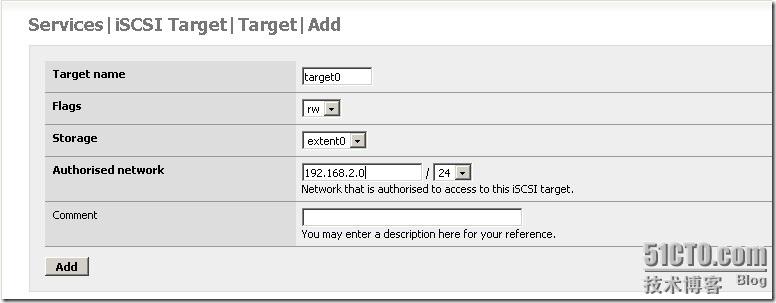
(图十七:设定iSCSI的第二步Target及网络设定)
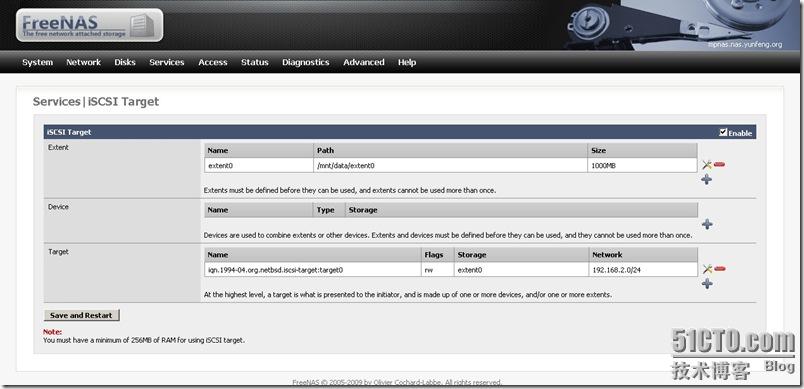
(图十八:完成iSCSI设定)
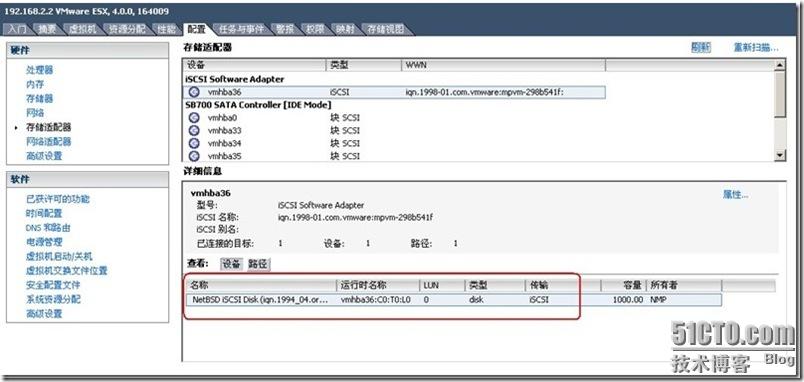
(图十九:ESX中找到iSCSI存储)
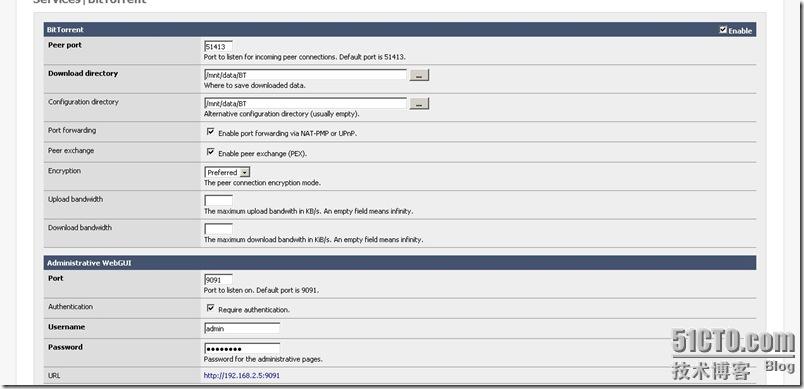
(图二十:启用BT功能)
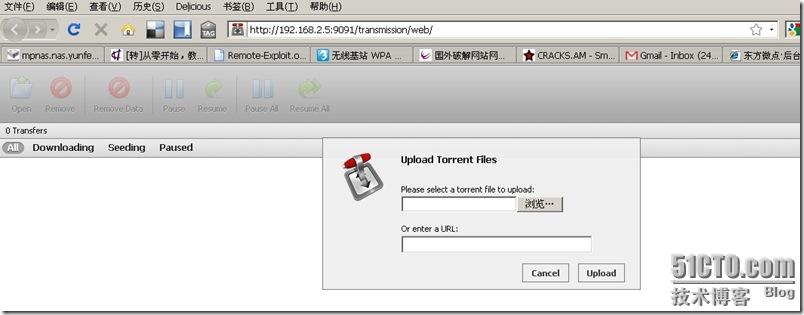
(图十一:BT测试)
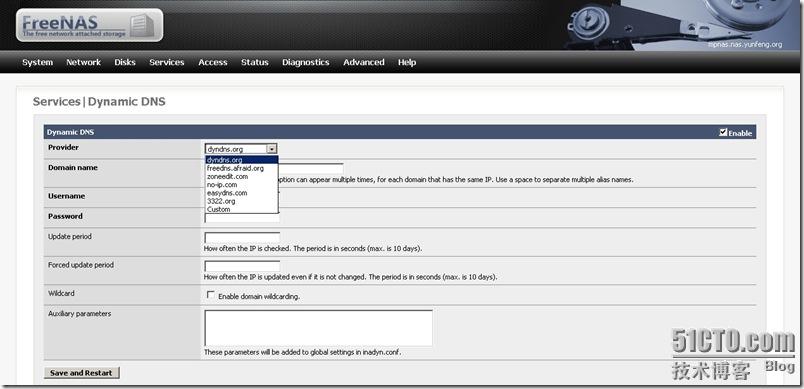
(图二二:动态域名功能,还记得RouterOS的设定吗)
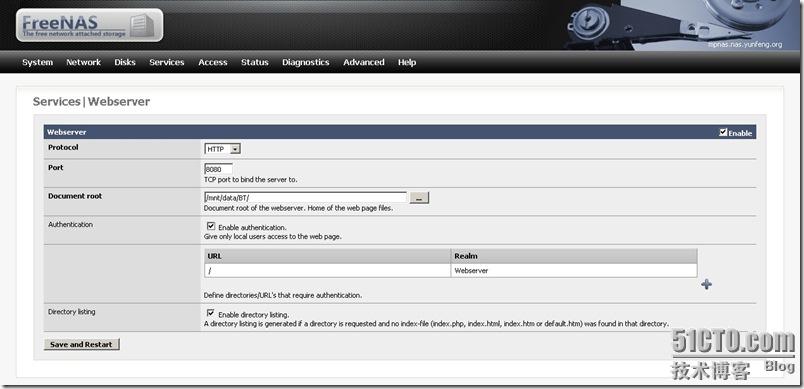
(图二三:启用web文件服务器)
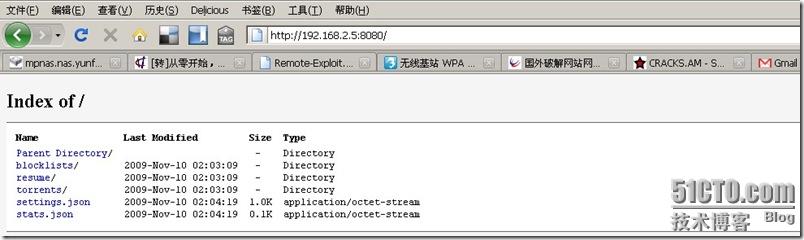
(图二四:访问web文件服务器)
小结
这里主要讲了FreeNAS的安装以及FreeNAS基本设定。基本的应用差不多都做了一些说明。重点在它的iSCSI功能,这也是后面能正常安装和配置ESX虚拟机的存储基石。其它方面的功能如BT下载、FTP、WebServer功能等只是蜻蜓点水般说了一下,如果对它们有更多的兴趣,可以做更深一步的了解和学习。
本文出自 “虚拟的现实” 博客,转载请与作者联系!